windows系统自带的画图工具怎么剪裁图片?
win怎么使用画板对图片进行剪裁?下面我们就来看看详细的教程。
1、点击“开始”-“所有程序”-“附件”-“画图”即可打开win自带的图片编辑工具。

2、点击“画图”工具左上角的倒三角-点击“打开”。
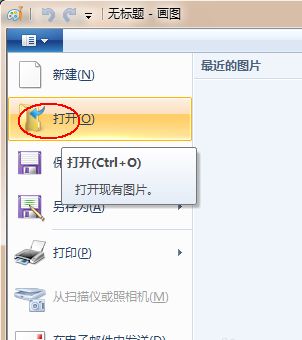
3、找到我们需要编辑的图片并打开。

方法一:是通过图片四周的色块的拉动对图片进行剪裁。注意是剪裁不是更改图片大小哦!

方法二:是点击工具栏上的“选择”工具。

4、在图片上画出一个区域来。

5、点击工具栏上的“剪裁”工具。
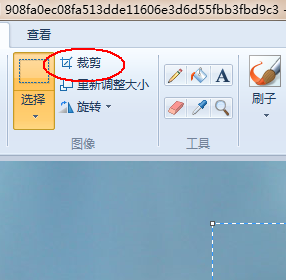
6、最终结果。

赞 (0)

